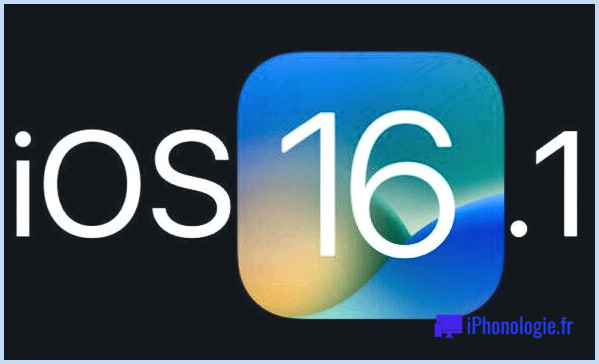Comment paginer en haut et en bas sur les claviers Mac
 De nombreux utilisateurs de Mac arrivant du pays des claviers de PC Windows remarqueront que les claviers Apple ainsi que ceux inclus sur un MacBook, MacBook Air, ou MacBook Pro n'ont pas les touches standard "Page Up" et "Page Down". Cela ne signifie pas pour autant que vous ne pouvez pas paginer vers le haut et vers le bas sur un Mac, cependant, et, comme pour les fonctions "Home" et "End", il existe deux façons distinctes de réaliser l'équivalent d'une pagination vers le haut et vers le bas sur n'importe quel clavier Mac avec Mac OS X.
De nombreux utilisateurs de Mac arrivant du pays des claviers de PC Windows remarqueront que les claviers Apple ainsi que ceux inclus sur un MacBook, MacBook Air, ou MacBook Pro n'ont pas les touches standard "Page Up" et "Page Down". Cela ne signifie pas pour autant que vous ne pouvez pas paginer vers le haut et vers le bas sur un Mac, cependant, et, comme pour les fonctions "Home" et "End", il existe deux façons distinctes de réaliser l'équivalent d'une pagination vers le haut et vers le bas sur n'importe quel clavier Mac avec Mac OS X.
Passons rapidement en revue les touches à utiliser pour la pagination sur les claviers Mac.
Page Up avec Fn + Flèche haut
La touche "fn" se trouve en bas à gauche de tous les claviers modernes de Mac, et lorsque vous la combinez avec la flèche Haut, qui se trouve en bas à droite du clavier, vous effectuez l'équivalent d'une page vers le haut.
Page Down avec Fn + Flèche vers le bas
La pagination vers le bas se fait de la même manière que la pagination vers le haut, en utilisant la même touche "fn" et la flèche vers le bas pour effectuer l'équivalent d'une page vers le bas sur un clavier Mac.
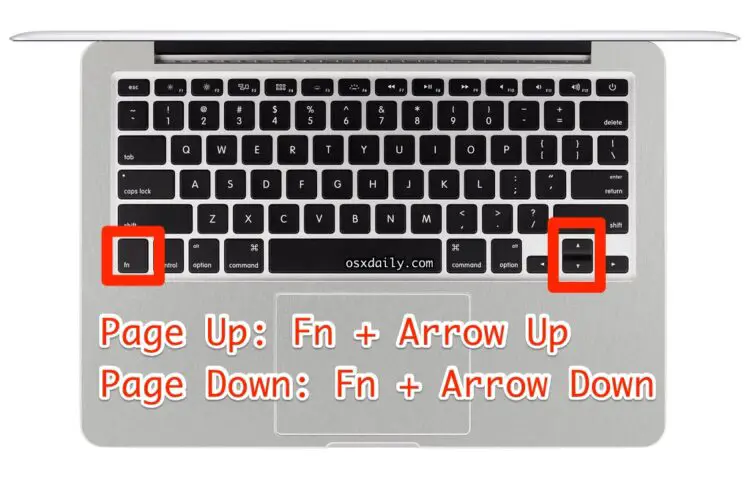
Oui, c'est la même chose sur tous les claviers Mac, y compris le clavier sans fil Apple, le clavier MacBook Pro, MacBook Air et les claviers MacBook. Le clavier étendu d'Apple a des touches dédiées pour les pages haut et bas, mais cette astuce Fonction+Flèche fonctionnera toujours sur ce clavier également.
En parlant d'astuces pour les touches de fonction, ceux qui viennent du monde des PC peuvent aussi trouver utile de savoir que Function+Delete fait l'équivalent Mac de la touche DEL sur les claviers des PC, et qu'il existe de nombreux autres modificateurs de touches de fonction pour effectuer des actions similaires sur les claviers autrement plus minimalistes que l'on trouve couramment sur le matériel Mac.
Connaître les raccourcis appropriés de la page précédente et de la page suivante peut être particulièrement utile avec d'autres touches de navigation textuelle comme celles-ci.
Bien sûr, une autre approche consisterait à modifier la vitesse de défilement du trackpad ou de la souris que le Mac utilise, mais cela ne se fait évidemment pas avec le clavier.
Pour revenir au clavier, la plupart des navigateurs web sur Mac prennent en charge les méthodes alternatives de Page Up et Page Down ainsi que l'utilisation de la barre d'espacement. Toutes les applications ne prennent pas en charge cette méthode, mais presque tous les navigateurs web le font :
Navigateurs Web Mac : Page Down avec barre d'espacement
En supposant que le curseur n'est pas dans une zone de texte active, le fait d'appuyer sur la barre d'espacement entraîne une réduction de la page dans Chrome, Safari et Firefox.
Navigateurs Web Mac : Page Up avec Shift + barre d'espacement
Encore une fois, en supposant que le curseur n'est pas sélectionné dans une zone de texte active ou dans la barre d'URL, appuyer sur Maj+Barre d'espacement effectuera une mise en page dans Safari, Chrome et Firefox.